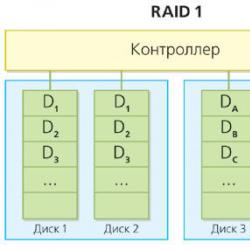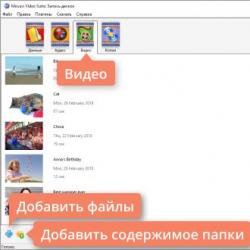Не работает мобильное приложение Сбербанк Онлайн — что делать. Как в Google Play обойти ограничение «не поддерживается на вашем устройстве Файл не поддерживается вашими приложениями android
Чаще всего Google Play отказывает в установке приложения по одной из следующих причин:
- По мнению разработчиков, аппаратная начинка вашего устройства не обеспечивает комфортную работу их приложения.
- Приложение недоступно для установки в вашей стране.
- У вас неподходящая версия операционной системы.
Изменение модели устройства вручную
Обойти аппаратные ограничения можно самостоятельно и без использования дополнительного софта, если у вас есть права суперпользователя.
Все смартфоны под управлением Android имеют специальный файл build.prop, который определяет модель устройства. Если у вас есть , то вы можете отредактировать этот файл и представить свой аппарат как совершенно другой девайс. Разумеется, физически ваш бюджетный смартфон не превратится чудесным образом в брендовый флагман, но вы сможете установить программы, которые помечены как несовместимые с вашим устройством.
Market Helper
Утилита Market Helper делает процедуру подмены модели устройства быстрее, легче и безопаснее, так как не затрагивает файл build.prop. Приложение требует и по очевидным причинам недоступно в Google Play. Поэтому вам придётся скачать программу с сайта разработчика.
Помимо обхода аппаратных ограничений, Market Helper позволяет подделать используемого оператора сотовой связи. Притворившись жителем страны, в которой нужное приложение доступно, вы сможете установить утилиту на своё устройство.
VPN
В некоторых случаях обход региональных ограничений возможен c помощью виртуальной частной сети (VPN - Virtual Private Network), подменяющей ваше реальное местоположение.
4PDA
Самый простой и быстрый способ заполучить нужное приложение, не используя права суперпользователя, - скачать дистрибутив в виде APK-файла с сайта 4PDA . Просто введите в Google запрос вида «[название приложения] 4pda».
Перед скачиванием файла убедитесь, что вы делаете это именно с сайта 4PDA. В интернете немало ресурсов, распространяющих «доработанные» дистрибутивы с вредоносным кодом.
Чтобы использовать скачанный APK-файл, необходимо разрешить на устройстве установку приложений из сторонних источников.
Обратите внимание: даже 4PDA, несмотря на свою репутацию, не может являться гарантом безопасности размещаемых на нём дистрибутивов. Установка приложения из неофициального источника - это всегда риск. За последствия отвечаете только вы.
APK Downloader
Существуют веб-сервисы, которые умеют скачивать приложения в виде APK-файлов непосредственно из Google Play.
Наверное, каждый пользователь Android сталкивался с невозможностью установить приложение или игру в Play Маркете. В некоторых случаях отображается ошибка «не поддерживается на вашем устройстве». Как обойти это ограничение?
Во первых, можно попытаться зайти в Play Маркет через VPN или изменить страну в профиле пользователя. Как это сделать - подробно написано в на нашем сайтt. Если это не помогло, значит, дело не в вашем местоположении, а в модели устройства. Можно залезть в системные файлы и изменить название модели.
Market Helper - приложение, которое работает только на устройствах с root-доступом и меняет системный идентификатор, чтобы вместо мало распространенного устройства магазин увидел популярное, которое, скорее всего, поддерживается.
1. Скачайте и установите .
2. Откройте Market Helper, выберите тип устройства (планшет или телефон), производителя и модель, страну, оператора сотовой связи.
3. Нажмите Activate и подождите применения новых параметров.
4. Зайдите в личный кабинет Google . Здесь ничего менять не нужно.
5. Попробуйте установить приложения, которые были несовместимы.
Чтобы вернуть устройство к исходному состоянию, нажмите Restore в списке доступных устройств, а затем Activate или просто перезагрузите его (обязательно должен быть включен Wi-Fi или передача данных).

Можно и вручную сделать то, что делает Market Helper, а именно - отредактировать файл build.prop, вписав в него другое устройство:
1. Установите файловый менеджер Root Explorer , ES Проводник или Total Commander , запустите, зайдите в его настройки и активируйте доступ к root-директориям.
2. Зайдите в папку «System» и найдите файл «build.prop». Сохраните его резервную копию в надежное место.
3. Откройте «build.prop» как текстовый файл с помощью встроенного текстового редактора.

4. Измените значение строк «ro.product.model» и «ro.product.manufacturer», например, на «Galaxy S8» и «Samsung» - устройство будет притворяться популярным смартфоном Samsung Galaxy S8.
5. Зайдите в «Настройки» > «Диспетчер приложений», найдите в списке Google Play Маркет, откройте сведения о нем и нажмите «Очистить данные» и «Очистить кэш».
6. Перезагрузите устройство и попробуйте установить нужное приложение.

Ещё один способ установить желанную игру или приложение - воспользоваться сайтами, где выкладывают APK-файлы, или сторонними маркетами, но в этом случае нужно быть осторожным, поскольку на таких ресурсах можно подхватить вирусы.
APK-файл можно скачать и самостоятельно, воспользовавшись веб-сервисами APK-DL или APK Downloader. В первом случае нужно открыть страницу приложения в веб-версии Google Play, в адресной строке заменить play.google.com на apk-dl.com и на открывшейся странице нажать на Start Download.

Для скачивания APK через APK Downloader нужно скопировать адрес приложения, зайти на сайт
Когда рушатся планы — это плохо. Вот только услышал про возможность высадится на Эрангеле с телефона, зашел в магазин приложений, нажал на заветную игру, а там… PUBG Mobile не поддерживается на вашем устройстве. И не сдвинутся ни вправо, ни влево. Но не печальтесь. Эта ошибка — лишь незначительная преграда на пути к ТОП-1. Мы предлагаем вам три способа справится с этой бедой.
Такое сообщение вылезает из-за двух причин. Первая — какой-то баг Гугловских приложений. Вторая — вы пытаетесь установить Королевскую битву на вещичке, которая не входит в . Если решить первое очень просто, то второе — задачка посложнее…
Очистить кэш Google.Play
Это первый шаг, который стоит проделать, потому что он наименее затратный по времени и усилиям. Порой возникает баг, что разные файлы Маркета накапливаются, отчего некоторый софт невозможно установить как раз из-за рассматриваемой нами ошибки.
- Откройте настройки своего девайса;
- Перейдите в раздел «Приложения»;
- Отыщите там иконку Google.Play;
- Очистите кэш (если его количество равно 0, то переходите к следующему разделу) — кнопка находится в самом низу.
Если это не помогло, используйте второй метод.
Скачать APK
Второй метод — обойти официальный магазин от Гугла и достать игру на стороне. Пойдет ли она у вас без лагов — это уже другой вопрос. Но всему свое время.
- Сперва загрузите ;
- Теперь нужно добыть . Кидайте его по пути «sdcard/Android/obb» с помощью файлового менеджера. Если папки «obb» нет, то создайте ее — ничего страшного не произойдет;
- После этого запускайте апкашку и наслаждайтесь.
Подменить модель девайса
Самый сложный и долгий способ — для тех, кто боится скачивать что-то со стороны. Суть в том, что при помощи специального софта, вы подмените модель своего смартфона через настроки. Google.Play посчитает, что вы обладаете чем-то мощным, крутым и позволит загрузить игру.
Кстати, этот же способ поможет, если у вас .

Для данного решения необходимо иметь root-права.
- Добудьте программу «Market Helper» и откройте ее;
- В разделе «Select Device» выберите что-нибудь солидное — какой-нибудь Samsung Galaxy S9;
- Нажмите на «Activate»;
- После перезагрузки снова зайдите в MH и проверьте, сработали ли манипуляции;
- Заходите в Маркет и качайте PUBG Mobile без «не поддерживается на вашем устройстве»;
- После скачивания вернитесь в «Market Helper» и проставьте везде «Restore», чтобы вернуть родную модель.
Многие клиенты банков прибегают сегодня к использованию онлайн-банкинга. Такая тенденция обусловлена желанием проводить различные операции и получать информацию быстро и с максимальным комфортом. Для работы в таких системах не требуется проходить сложную регистрацию, достаточно сделать это единожды. Сбербанк Онлайн – популярный среди клиентов этого банка продукт. Пользователи пользуются им очень активно. Нередко у них возникает вопрос, почему вылетает Сбербанк Онлайн.
Чтобы разобраться в этом, нужно сразу обозначить, что для авторизации и дальнейшей работы в системе пользователю необходимы:
- логин (идентификатор);
- постоянный пароль (при необходимости его можно сменить);
- подключенная услуга Мобильного банка или одноразовые пароли;
- доступ к интернету;
- компьютер или другое устройство (телефон, планшет).
Такой удобный и быстрый сервис обслуживания позволяет клиентам работать со своими счетами дистанционно. К сожалению, не всегда главная страница для входа отображается. Возникают и другие проблемы, из-за которых у людей и появляются вопросы о том, почему Сбербанк Онлайн постоянно вылетает.
О сервисе Сбербанк Онлайн
Сам Сбербанк России очень ответственно подходит к обслуживанию собственного сервиса, но даже это не всегда гарантирует бесперебойную работу системы. Для обеспечения стабильности финансовая организация использует современнейшее техническое оборудование, наиболее эффективные методы защиты и обеспечения безопасности. В штате Сбербанка работают IT-специалисты с высоким уровнем квалификации и большим опытом.
Популярность сервиса во многом связана с возможностью совершать операции в любое время – система функционирует и ночью, и в праздники. И все же, проблемы случаются и в таких серьезных организациях. В такие моменты клиент начинает задаваться вопросом, почему же вылетает Сбербанк Онлайн и как можно устранить эту проблему. Пользователи не могут загрузить главную страницу, авторизоваться в личном кабинете – словом, причин может быть множество. Чтобы уметь решать возникшие проблемы, нужно разобраться с тем, откуда они берутся.
Причины вылета из системы Сбербанк Онлайн
Ошибки могут быть самыми разнообразными. Иногда они зависят от самого пользователя или его устройства, а бывает и так, что возникают они у всех из-за неполадок в самой системе. Принято причины возникновения проблем при работе со Сбербанком Онлайн разделять на 2 группы:
- пользовательские;
- технические.
Очень важно выяснить, с какой же проблемой пользователю пришлось столкнуться. Только потом следует принимать какие-либо действия.
Разновидности пользовательских ошибок
Если пользователь 3 раза подряд ввел логин или пароль неверно, то система заморозит доступ к учетной записи на 1 час . В течение этого времени попасть в личный кабинет не получится.
Чтобы не допускать досадных ошибок, перед тем, как вводить личные данные, стоит проверить следующие параметры:
- проверьте, чтобы язык был выбран верно;
- убедитесь в правильности раскладки своей клавиатуры;
- обязательно просмотрите, не включен ли режим ввода заглавных букв (при необходимости нажмите на клавишу Caps Lock).
Если человек с подобной проверкой сам справиться не может, то стоит попробовать внести данные для входа сначала в текстовый редактор, а оттуда уже скопировать в форму авторизации на сайте Сбербанк Онлайн. Подобный способ помогает большинству пользователей избежать нежелательной блокировки.
Возможные технические неисправности
Если все возможные пользовательские ошибки исключены, а в личный кабинет попасть все равно не получается, то необходимо произвести проверку технических параметров. О наличии ошибок обычно сигнализируют сообщения в браузере или системе. Окна с информацией могут всплывать в специальных окнах на главной странице сервиса.
Сервис временно недоступен
Подобная ошибка никак не зависит от пользователя. Повлиять на быстроту их решения он тоже не может. Такая неисправность может быть обусловлена следующими причинами:
- проведение регламентных работ;
- программные неисправности.
Если подобные ошибки имеют место быть, то информация о них вывешивается на самом сайте. Указываются данные и о том, когда проблемы будут решены.
Собственное рабочее место
Наиболее частая проблема связана с плохим интернет соединением. Стоит попробовать прогрузить любую другую страницу в браузере. Есть и другой сигнализатор – в панели задач отображается информация о соединении. Если связь отсутствует, то появится соответствующий значок (как правило, с красным крестиком).
Действовать в таких ситуациях нужно следующим образом:
- Начать стоит с проверки наличия электроснабжения в помещении. Вполне возможно, что электричество было отключено, вследствие чего перестал работать и модем. Если самостоятельно восстановить питание не удается, необходимо обратиться в подстанцию для выяснения причин или просьбы о помощи.
- Проверка уровня сигнала модема (касается это и входящего, и исходящего). Необходимо посмотреть, все ли индикаторы горят зеленым цветом на модеме. Если какой-либо из них неактивен, то проблему можно попробовать решить переподключением кабеля. Если и это не помогает, то следует связаться со специалистами обслуживающими модем. Провайдер поможет устранить проблему или сообщит о ведении каких-либо работ.
Почему не работает мобильное приложение Сбербанк Онлайн?
Эта проблема может возникать из-за низкой скорости мобильного интернета. Очень важно вовремя обновлять приложение.
Внимательно относитесь к вводу секретного кода, состоящего из 5 цифр. Если приложение устанавливается на новый телефон, код необходимо использовать прежний или предварительно придется сбросить параметры предыдущего мобильного приложения.
Огромной популярностью у потребителей пользуется система . Этот виртуальный инструмент позволяет многочисленным клиентам крупнейшего банка РФ дистанционно управлять своими денежными средствами, совершая безналичные перечисления, платежи, переводы. Приложение для онлайн-банкинга может свободно устанавливаться и использоваться на стационарном компьютере, ноутбуке, смартфоне. Регулярно работая с подобным интернет-сервисом, однако, нельзя быть полностью застрахованным от возникновения системных сбоев и технических проблем. К примеру, многие пользователи нередко задаются вопросом о том, почему не работает Сбербанк Онлайн на телефоне. Необходимо разобраться, что чаще всего препятствует нормальному функционированию этого программного продукта.
Неисправности в работе онлайн-банкинга: часто возникающие проблемы
В настоящее время российские банки постоянно работают над тем, чтобы ощутимо повысить уровень клиентского сервиса. Внедрение информационных технологий в сферу финансового обслуживания является сегодня основным трендом на отечественном рынке банковских продуктов. Есть основания полагать, что лидирующие позиции в этой области принадлежат именно Сбербанку.
Приложение для интернет-банкинга, разработанное и успешно внедренное этим кредитно-финансовым учреждением, небезосновательно считается одним из наиболее востребованных сервисов у целевых потребителей.
Приложение Сбербанка пользуется большой популярностью
Между тем иногда бывает и так, что данное приложение почему-то не запускается на смартфоне клиента. Почему не работает мобильный сервис Сбербанк Онлайн? Каковы главные, часто встречающиеся причины подобных неисправностей?
В принципе, если онлайн-банк не открывается у пользователя на мобильном устройстве, то причины этого неприятного обстоятельства могут заключаться в следующем:
- Технические неполадки с самим аппаратом. Чтобы диагностировать именно эту причину и возобновить работу с виртуальным сервисом, рекомендуется установить данное приложение на какой-нибудь другой телефон. После этого можно попытаться повторно зайти в персональный кабинет на онлайн-ресурсе.
- Плохое качество интернет-подключения для смартфона. Речь может идти о сбоях в Wi-Fi сети или нестабильной работе мобильного интернета. Решать эту проблему следует с провайдером соответствующих услуг связи.
Чтобы избежать возможных проблем с доступом в персональный кабинет на Сбербанк Онлайн, следует скачивать это интернет-приложение исключительно с онлайн-ресурса официального разработчика. Создателем данного сервиса является Sberbank of Russia. Если использовать иные источники для установки этой программы, могут быть сложности с её дальнейшей эксплуатацией.
Некорректный ввод персональных идентификаторов для авторизированного доступа к виртуальному приложению. Правильное указание уникального логина и пятизначного кода при входе в онлайн-кабинет должно обеспечить беспрепятственное пользование сервисом. Важный нюанс – интернет-доступ к приложению будет заблокирован системой на 60 минут, если пользователь пять раз подряд вводит неверную информацию.
Сбои, возникающие при попытке пользователя открыть онлайн-банк, зависят во многом и от той программной среды, в которой функционирует смартфон. Дело в том, что специфика подобных проблем может различаться на Android-аппаратах и iPhone-устройствах.

Приложение Сбербанк Онлайн можно установить на Андроид или IOS
Android-аппараты: типичные трудности с открытием онлайн-банка
Эксперты утверждают, что у владельцев Android-устройств чаще всего возникают сложности с доступом к онлайн-банку из-за применения так называемых рут-прав (root-прав). Проще говоря, права root – это специализированный программный продукт, позволяющий пользователям редактировать и модифицировать как папки, так и файлы системного назначения. Проблема состоит в том, что Сбербанк Онлайн не поддерживает работу с root-правами из соображений финансовой безопасности и сохранности персональных данных. Использование этой программы (root) повышает угрозу вирусного воздействия через глобальную сеть. Данное обстоятельство, в свою очередь, благоприятствует совершению мошеннических операций.
Иными словами, у обладателей Android-устройств есть возможность работать с онлайн-приложением Сбербанка. Однако определенные опции интернет-банка будут доступны его пользователям лишь в ограниченном формате при таких условиях. Держатель карты, использующий Android-версию этого приложения, сможет совершать переводы и платежи исключительно по заранее сформированным шаблонам персонального кабинета Сбербанк Онлайн. Системное сообщение, уведомляющее пользователя о данном ограничении, появляется на экране Android-устройства, оснащенного root-прошивкой.
Полное удаление root-прав c мобильного аппарата не будет способствовать решению этой проблемы. Доступ пользователя к онлайн-банку все равно будет ограничен. Специалисты рекомендуют лишь один способ снятия такого ограничения – воспользоваться программой SuperSU, позволяющей эффективно управлять root-правами. Кроме того, эта программа поможет удалить права root с Android-устройства так, чтобы после этого можно было бы полноценно использовать Сбербанк Онлайн.
Если проблема доступа к онлайн-банку на Android-аппарате не связана с root-правами, рекомендуется перезапустить устройство и повторно войти в персональный кабинет. Если обычная перезагрузка телефона не помогла решить проблему, следует обратиться к оператору клиентской поддержки по горячему номеру и уточнить ситуацию. Не исключено, что в информационной системе финансового учреждения произошел общий сбой, который через некоторое время будет устранен. Это позволит очень скоро возобновить работу с интернет-приложением.

При неполадках в работе приложения Сбербанк Онлайн на телефоне, нужно проверить качество интернет-соединения
iPhone-устройства: возможные неполадки в работе интернет-банка
Если приложение Сбербанк Онлайн не работает на Андроид, перечисленные выше рекомендации помогут устранить проблему с доступом к виртуальному кабинету. Однако нельзя обойти вниманием и те ситуации, когда аналогичные трудности возникают с открытием онлайн-банка на iPhone-устройствах. Сначала, как и в случае с Android, необходимо проверить исправность используемого аппарата, а также определиться с качеством интернета. Если по этим двум параметрам претензии у пользователя отсутствуют, следует диагностировать иные причины имеющихся неполадок.
Ограничение доступа к функционалу персонального кабинета интернет-банка может быть вызвано наличием на iPhone-аппарате программы Jailbreak. Данный сервис предоставляет обладателю iPhone несанкционированную возможность модификации системных документов и файлов. Предохраняясь от воздействия вирусных программ, Сбербанк намеренно лимитирует доступ к онлайн-банку с iPhone-устройств, на которых присутствует данная программа. В этом случае разрешается использовать лишь некоторые функции онлайн-банка – совершение безналичных транзакций путем применения ранее созданных шаблонов.
Устранить такую проблему можно одним из следующих способов:
- Восстановление программной среды iPhone с помощью сервиса iTunes. Этот способ считается наиболее простым.
- Удаление Jailbreak с iPhone-аппарата посредством специальной программы, предназначенной для опытных пользователей.
Когда не загружается Сбербанк Онлайн на Андроид или iPhone-устройствах, необходимо действовать методично, последовательно рассматривая и применяя разные варианты решения проблемы. Прежде всего, следует выяснить причину возникшей неполадки, а затем уже реализовать конкретный способ её устранения.